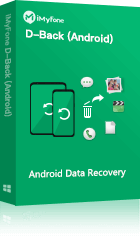Das Zurücksetzen eines Samsung-Handys kann aus verschiedenen Gründen notwendig sein. Zum Beispiel, wenn es Systemfehler gibt, Apps ständig abstürzen oder wenn man das Handy verkaufen oder weitergeben möchte, um persönliche Daten zu schützen. Dabei wird das Gerät in den Zustand zurückversetzt, in dem es beim Verlassen der Fabrik war. Alle Daten und Einstellungen werden dabei gelöscht.
Manchmal kann es passieren, dass wichtige Daten aus Versehen gelöscht werden. Deshalb ist es sehr wichtig, vor der Werkseinstellung bei Samsung ein Backup der Daten zu machen. Wenn man Daten verloren hat, sollte es auch eine Möglichkeit geben, sie wiederherzustellen. Im Folgenden zeigen wir dir, wie man ein Samsung-Handy auf die Werkseinstellung zurücksetzen und wie man verlorene Daten wiederherstellen kann.

Teil 1: Wie man ein Samsung-Smartphone auf die Werkseinstellung zurücksetzt
Es gibt zwei Hauptmethoden, um ein Samsung-Handy zurückzusetzen: die Zurücksetzung über das Software-Menü und den Hard Factory Reset bei Samsung, also das Handy per Tastenkombination auf Werkseinstellung zurückzusetzen.
Methode 1: Samsung-Werkseinstellung über das Software-Menü wiederherstellen
- „Einstellungen“-App öffnen: Suche auf dem Startbildschirm nach der App „Einstellungen“ und öffne sie.
- Zum Tab „Allgemeine Verwaltung“ wechseln: Scrolle im Einstellungsmenü nach unten und tippe auf „Allgemeine Verwaltung“.
- „Zurücksetzen“ auswählen: Wähle im Menü „Allgemeine Verwaltung“ die Option „Zurücksetzen“ aus. Tippe anschließend auf „Einstellungen zurücksetzen“ oder „Alle Geräte zurücksetzen“ und folge den Anweisungen auf dem Bildschirm.
- Zurücksetzen des Geräts bestätigen: Stelle sicher, dass alle wichtigen Daten vor dem Zurücksetzen gesichert wurden. Tippe dann auf die Schaltfläche „Zurücksetzen“, um dein Samsung-Handy auf Werkseinstellung zurückzusetzen.
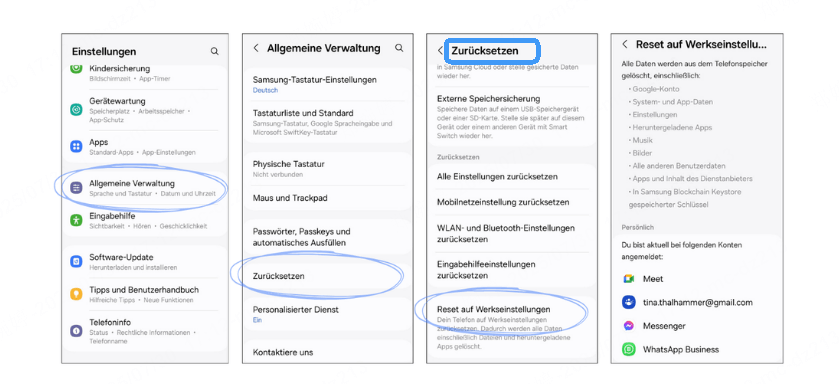
Methode 2: Samsung Hard Reset mit Tastenkombination durchführen
- Gerät ausschalten: Schalte dein Samsung-Handy vollständig aus.
- In den Wiederherstellungsmodus starten: Halte gleichzeitig die Ein-/Aus-Taste und die Lauter-Taste gedrückt, bis das Samsung-Logo erscheint.
- Werkseinstellung auswählen: Navigiere im Wiederherstellungsmenü mit den Lautstärketasten zu „wipe data/factory reset“ und bestätige mit der Ein-/Aus-Taste.
- Werkseinstellung durchführen: Folge den Anweisungen auf dem Bildschirm, wähle „Yes“ aus und bestätige mit der Ein-/Aus-Taste, um dein Samsung auf Werkseinstellung zurückzusetzen.
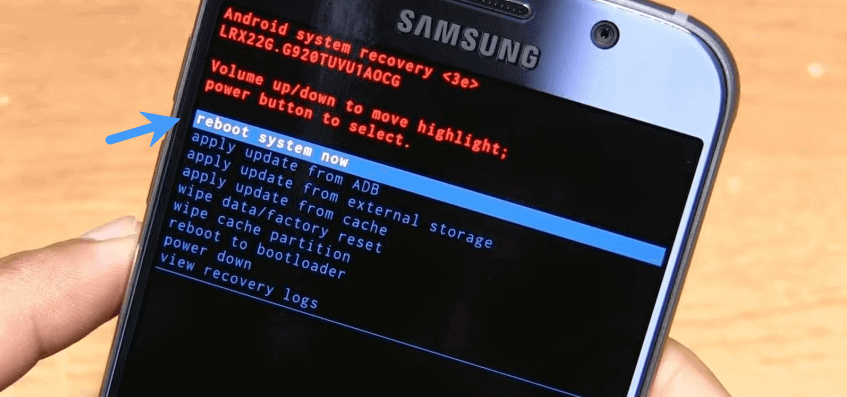
Wenn man ein Samsung auf Werkseinstellung zurücksetzt, werden alle Daten auf dem Gerät gelöscht – deshalb können sie selbst aus dem Papierkorb nicht wiederhergestellt werden. Beim Reset eines Samsung-Smartphones, wenn Sie vor dem Zurücksetzen kein Backup erstellt haben und wichtige Daten verloren gegangen sind, besteht möglicherweise die Möglichkeit, diese mit professioneller Datenwiederherstellungssoftware wiederherzustellen.
Teil 2: Wie man Daten nach dem Samsung Zurücksetzen des Smartphones wiederherstellt
iMyFone D-Back for Androidist eine professionelle Software zur Datenwiederherstellung für Android-Geräte. Diese Software ist besonders nützlich für Samsung-Handynutzer und bietet die Möglichkeit, versehentlich gelöschte Dateien, Systemfehler oder nach einem Factory Reset bei Samsung-Geräten verlorene Daten wiederherzustellen.
Hauptfunktionen von iMyFone D-Back for Android:
- Verschiedene Datentypen wiederherstellen: Stellen Sie verschiedene Arten von Daten wieder her, einschließlich gelöschter Anruflishte, Fotos, Nachrichten, Videos, Kontakte, WhatsApp-Chats und mehr.
- Für verschiedene Situationen: Stellen Sie Daten in verschiedenen Fällen wieder her, wie versehentliches Löschen, Systemabsturz, Virusangriff oder Datenverlust nach dem Zurücksetzen auf Werkseinstellungen.
- Selektive Wiederherstellung: Sie können mithilfe der Vorschaufunktion bestimmte Dateien auswählen und wiederherstellen.
- Einfach zu bedienen: Starten Sie den Wiederherstellungsprozess mit nur wenigen Klicks – intuitiv und ohne komplizierte Schritte.
▼ Hier sind die Schritte, um Daten wiederherzustellen, nachdem man ein Samsung auf Werkseinstellungen zurückgesetzt hat.
- Schritt 1: Kostenloser Download und Installation - Klicke auf den unteren Button, um herunterzuladen.
- Schritt 2: Starten Sie die Software und wählen Sie den Wiederherstellungsmodus aus - Führen Sie das Programm aus und wählen Sie die Option „Recover Phone Data“.
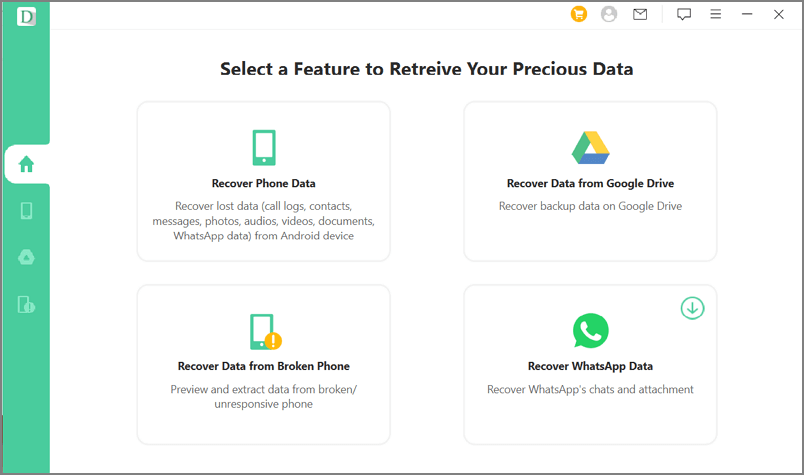
- Schritt 3: Gerät verbinden und Daten auf dem Samsung-Smartphone scannen - Verbinden Sie Ihr Samsung-Handy über ein USB-Kabel mit dem Computer. Scannen Sie das Gerät, um zu sehen, welche Daten wiederhergestellt werden können.
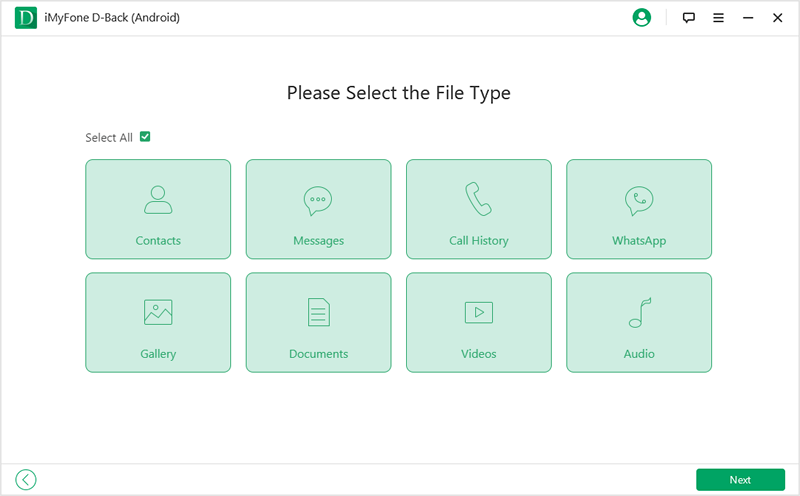
- Schritt 4: Datenvorschau und Wiederherstellung ausgewählter Dateien - Nach dem Scan wird eine Vorschau der wiederherstellbaren Dateien angezeigt. Wählen Sie die Dateien aus, die Sie wiederherstellen möchten. Klicken Sie auf die Schaltfläche „Wiederherstellen“, um die ausgewählten Dateien auf Ihren Computer zurückzuholen. Nach Abschluss der Wiederherstellung erscheint eine Meldung: „Wiederherstellung erfolgreich abgeschlossen.“
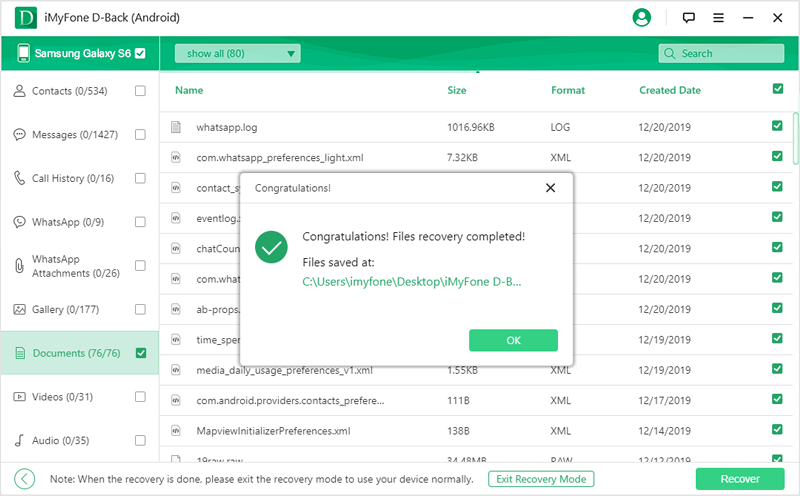
Diese Schritte helfen Ihnen dabei, verlorene Daten nach dem Zurücksetzen Ihres Samsung-Geräts auf die Werkseinstellungen wiederherzustellen. Allerdings kann die Datenwiederherstellung je nach Gerätestatus und dem Grad der Datenüberschreibung variieren. Daher wird empfohlen, wichtige Daten regelmäßig zu sichern.
Teil 3: Wichtige Hinweise beim Zurücksetzen und bei der Wiederherstellung eines Samsung-Smartphones
Beim Zurücksetzen eines Samsung-Smartphones oder während der Wiederherstellung nach dem Zurücksetzen sollten folgende Punkte beachtet werden.
Wichtige Hinweise vor dem Zurücksetzen bei Samsung (Factory Reset)
- Sichern Sie Ihre Daten: Während des Zurücksetzens werden alle Daten auf Ihrem Smartphone gelöscht. Bitte sichern Sie wichtige Fotos, Dokumente, Kontakte, Nachrichten usw. in der Samsung Cloud, auf Google Drive oder auf Ihrem Computer.
- Überprüfen Sie Ihre Kontoinformationen: Vergewissern Sie sich, dass Sie Ihre Google- und Samsung-Kontoinformationen kennen. Nach dem Zurücksetzen auf die Werkseinstellungen werden diese Informationen benötigt, um das Gerät neu einzurichten.
- Entfernen Sie SD-Karte und SIM-Karte: Entfernen Sie die externe Speicherkarte und die SIM-Karte, um Datenverlust zu vermeiden.
- FRP deaktivieren (Find My Mobile/Google Factory Reset Protection): Deaktivieren Sie vor dem Zurücksetzen „Find My Mobile“ oder den Google Factory Reset Protection. Andernfalls kann es sein, dass Sie das Samsung Gerät nach dem Zurücksetzen nicht mehr verwenden können.
Im Prozess zum Zurücksetzen eines Samsung-Geräts auf die Werkseinstellungen
- Gehe ins Menü „Einstellungen“ und finde „Allgemeine Verwaltung“.
- Wähle die Option „Zurücksetzen“ und tippe dann auf „Auf Werkseinstellungen zurücksetzen“.
- Folge den Anweisungen auf dem Bildschirm, um den Vorgang zu beenden.
Wiederherstellung nach dem Zurücksetzen bei Samsung
- Konten anmelden: Nach dem Zurücksetzen schalte dein Gerät ein und melde dich mit deinem Google-Konto und Samsung-Konto an.
- Gesicherte Daten wiederherstellen: Lade deine gesicherten Daten aus der Samsung Cloud oder von Google Drive zurück.
- Apps neu installieren: Installiere die Apps, die du brauchst, neu und gib deine Anmeldedaten ein.
- Nach Updates schauen: Prüfe, ob es neue Software-Updates gibt, und installiere sie.
- SD-Karte und SIM-Karte wieder einsetzen: Setze die vorher entfernte SD-Karte und SIM-Karte wieder ein.
Zusätzliche Hinweise
- Nach einem Samsung Reset kann sich dein Gerät anders verhalten als vorher. Deshalb musst du vielleicht einige Einstellungen neu anpassen.
- Das Zurücksetzen kann die Garantie ungültig machen. Wir empfehlen, dein Gerät im offiziellen Servicezentrum zurückzusetzen, wenn es noch Garantie hat.
- Für die Sicherheit deines Geräts richte nach dem Samsung Zurücksetzen ein neues Passwort, Muster oder einen neuen Fingerabdruck ein.
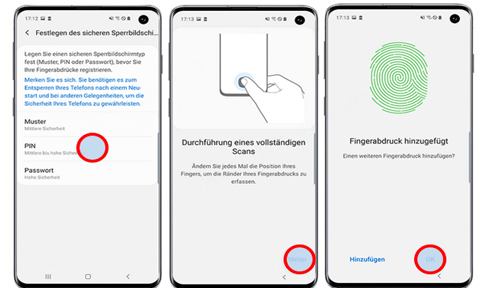
Wenn Sie diese Schritte und Hinweise befolgen, können Sie den Reset und die Wiederherstellung Ihres Samsung-Smartphones sicher durchführen.
Fazit
Das Zurücksetzen eines Samsung-Handys kann Ihr Gerät in den Originalzustand versetzen, birgt jedoch das Risiko von Datenverlust. Daher sollten Sie sorgfältig überlegen, ob Sie das Gerät zurücksetzen, und bei Bedarf ein Android-Datenwiederherstellungsprogramm wie iMyFone D-Back for Android verwenden, um wichtige Daten sicher wiederherzustellen.